Mac用CCleaner:履歴とキャッシュを簡単に消去して、Macを高速かつ安全に

CCleaner for Windowsが圧倒的に人気ですPCからブラウザーの履歴、キャッシュ、Cookie、およびアプリケーションの一時ファイルを削除するためのフリーウェアツール。 CCleanerのメーカーであるPirisoftは、Macのパブリックベータ版をリリースしました。こちらからダウンロードして、簡単に一見できるスクリーンショットツアーをご覧ください。
新しいCCleaner for MACダウンロードページにアクセス
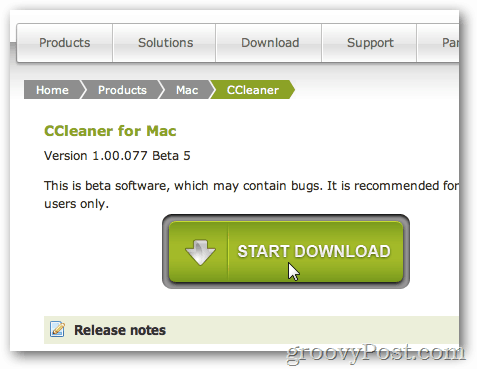
ダウンロードが完了したら、CCleaner for Macをインストールして起動します。
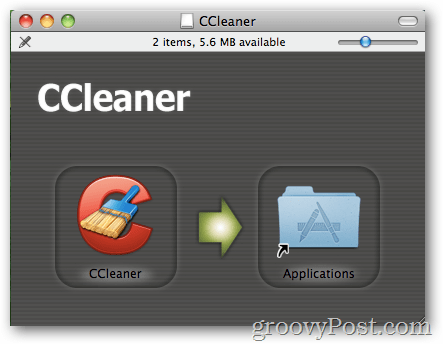
CCleanerは常に使いやすく、この新しいMacのベータ版も例外ではありません。 Mac OS Xまたはアプリケーションタブ間を移動して、CCleanerで削除するものを決定します。完全に削除したくないアプリやMacファイルのチェックボックスをオフにしてください。
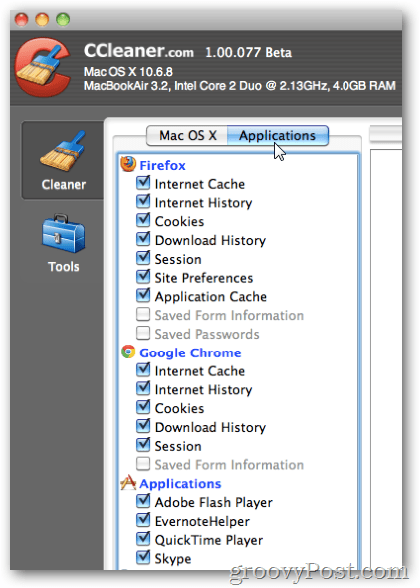
[クリーン]ボタンを押す前に、[分析]ボタンをクリックして、CCleanerが削除するもののレポートを取得します。
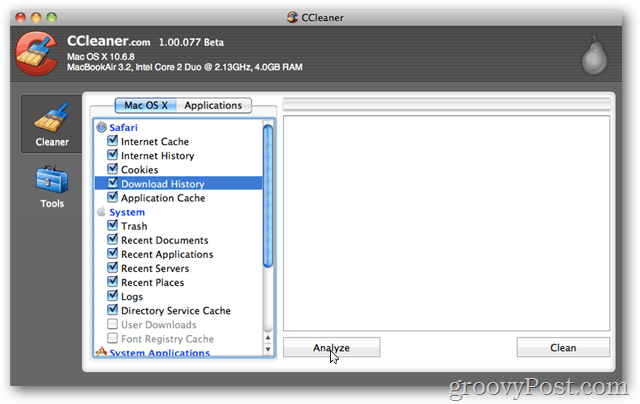
分析から返されたデータを確認し、準備ができたら[クリーン]をクリックします。
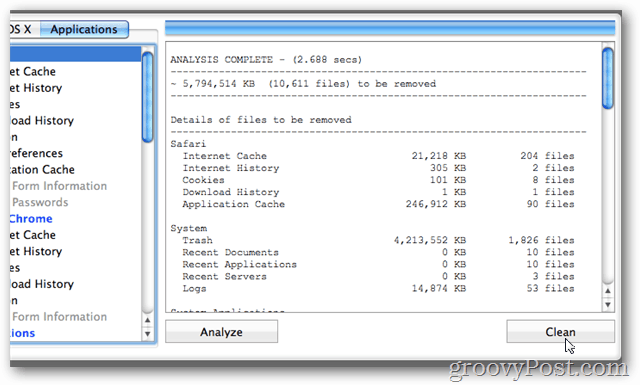
CCleanerがリクエストしたすべてのファイルの削除を完了すると、CCleanerが行った処理の詳細な内訳が表示されます。
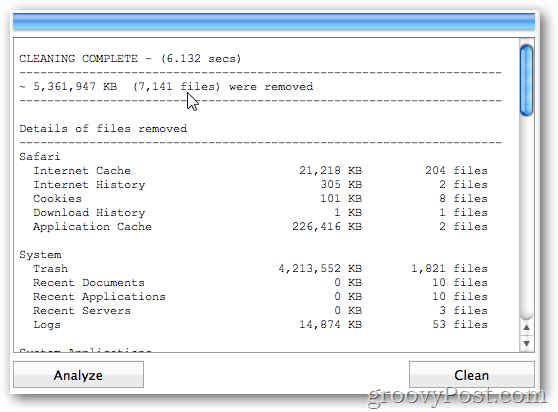
このベータ版では、ツールオプションはかなり制限されています。これは時間とともに改善すると確信しています。ただし、現時点では、MacにCCleanerアンインストールアプリをインストールするしかありません。実際には素晴らしい機能です。アプリをクリックして[アンインストール]をクリックするだけです。
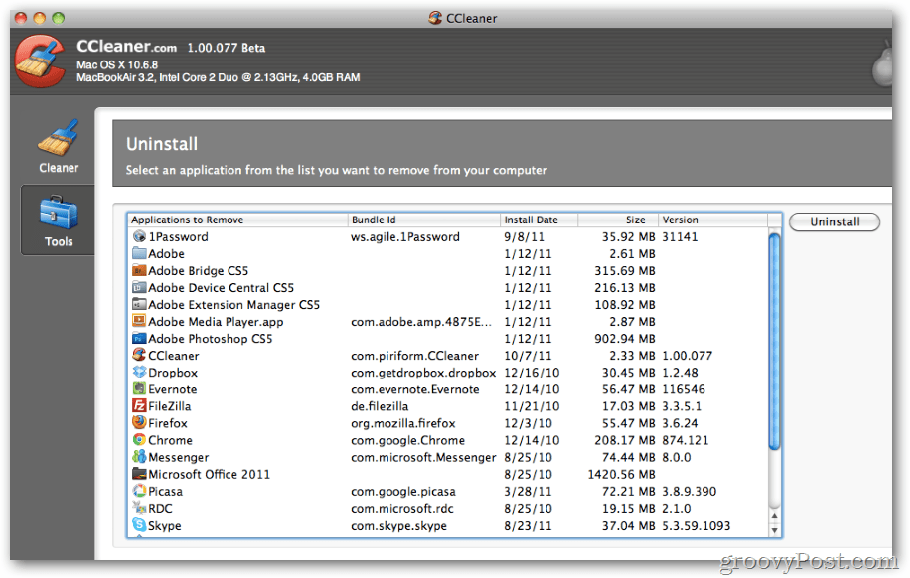
CCleanerは常に私のお気に入りの1つでしたフリーウェアアプリケーションであり、Macで利用できるようになったことに満足しています。 Windowsバージョンの機能間で一致するまでにはまだ少し方法がありますが、プライバシーとパフォーマンスの両方を改善してMacをクリーンアップする必要がある場合は、この方法を強くお勧めします。










コメントを残す